如何阻止 WordPress 会员网站上的垃圾邮件注册
已发表: 2023-10-25您想阻止您的 WordPress 会员网站上的垃圾邮件注册吗?
对于运营会员网站或允许用户注册并成为其网站会员的网站所有者来说,垃圾邮件注册是一种常见的麻烦。
在本文中,我们将向您展示如何阻止 WordPress 会员网站上的垃圾用户注册。
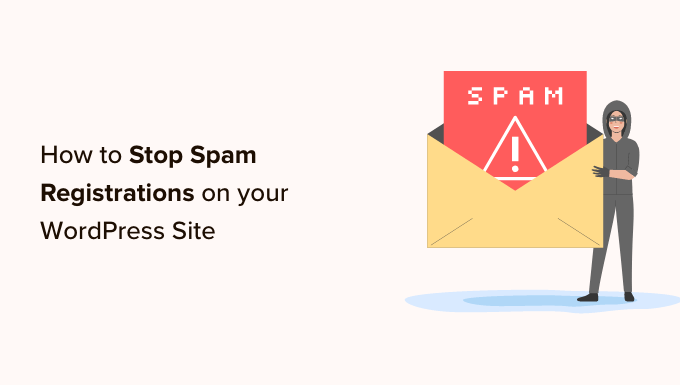
为什么垃圾邮件发送者首先在您的网站上注册?
不幸的是,垃圾邮件发送者正在寻找简单的访问点来进入您的网站。 他们经常使用垃圾邮件机器人和其他自动化工具在不太安全的网站上创建垃圾邮件帐户。
这使得垃圾邮件发送者可以收集您的电子邮件地址并尝试分发其网络钓鱼链接,旨在向其他成员分发恶意软件。
如果您网站的插件存在漏洞,垃圾邮件发送者可以登录您的仪表板,从而更容易利用该漏洞。
不幸的是,默认的 WordPress 注册过程没有提供许多反垃圾邮件机制,这就是为什么您在大多数情况下需要第三方工具。
好消息是,如果您使用表单生成器进行网站的用户注册,则可以部署与处理联系表单垃圾邮件相同的策略。
话虽这么说,我们将为您提供一些方法来阻止这些垃圾邮件机器人,确保所有提交内容均来自真人。 您可以单击下面的任何链接跳转到您想要使用的方法。
- 方法一:开启邮箱激活进行用户注册
- 方法 2:将 reCAPTCHA 字段添加到您的用户注册表单中
- 方法3:使用自定义验证码防止用户注册表单垃圾邮件
- 方法 4:启用 WPForms 反垃圾邮件令牌
- 方法 5:将您的表单连接到 Akismet
- 方法 6:阻止用户注册表上的特定电子邮件地址
- 方法七:按国家和关键词限制用户注册
- 方法 8:使用专用的反垃圾邮件插件
- 方法 9:使用 Sucuri 停止垃圾邮件注册
方法一:开启邮箱激活进行用户注册
处理垃圾邮件注册的最简单、最有效的方法之一是使用具有电子邮件激活功能的表单生成器。
电子邮件激活功能会自动为您在 WordPress 网站上创建的每个新帐户发送验证链接。 真实用户必须单击电子邮件确认链接才能完成注册。
WPForms 是市场上最好的表单生成器插件,具有多种垃圾邮件防御功能。 它附带一个用户注册插件,允许您创建自定义注册表单。
但是,要访问用户注册插件和电子邮件激活功能,您将需要专业许可证才能访问用户注册插件。 WPBeginner 用户可以使用此 WPForms 优惠券购买时享受 50% 的折扣。
您需要做的第一件事是安装并激活 WPForms 插件。 有关更多详细信息,请参阅我们有关如何安装 WordPress 插件的分步指南。
激活后,您需要访问WPForms » 设置页面来验证您的许可证密钥。 您可以从 WPForms 网站上的帐户获取此密钥。
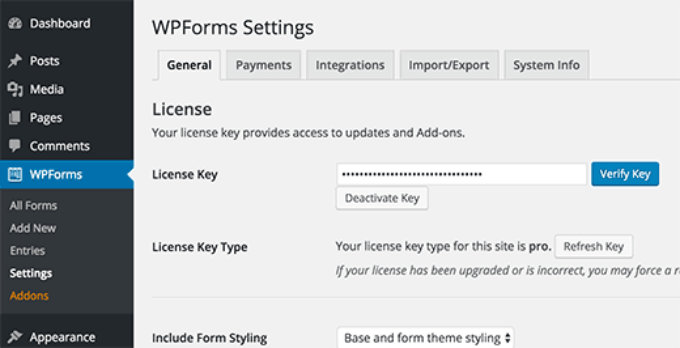
验证后,您需要访问WPForms » Addons页面。 向下滚动找到“用户注册插件”。
您需要单击“安装插件”按钮。
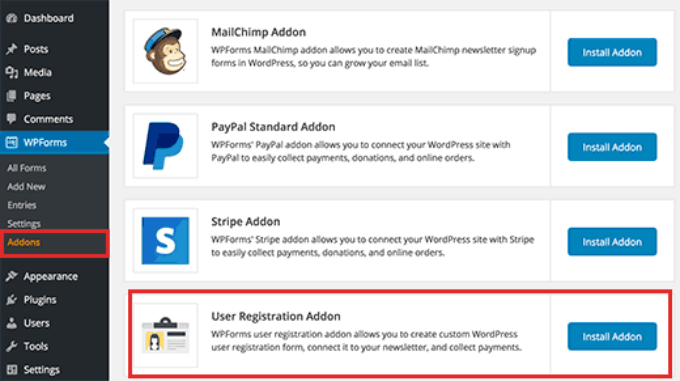
接下来,您需要创建一个用户注册表单。 转到WPForms » 添加新页面。
提供此表单的标题,然后找到用户注册表单模板。 点击“使用模板”。
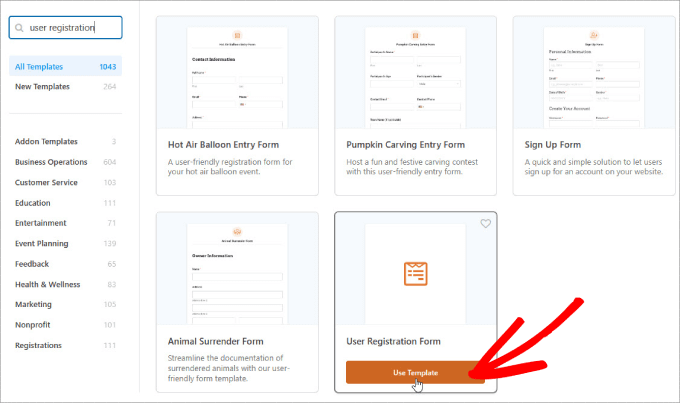
这将启动带有用户注册表单模板的表单生成器。 您可以通过单击字段来编辑它们。
您还可以拖放字段来重新排列它们。
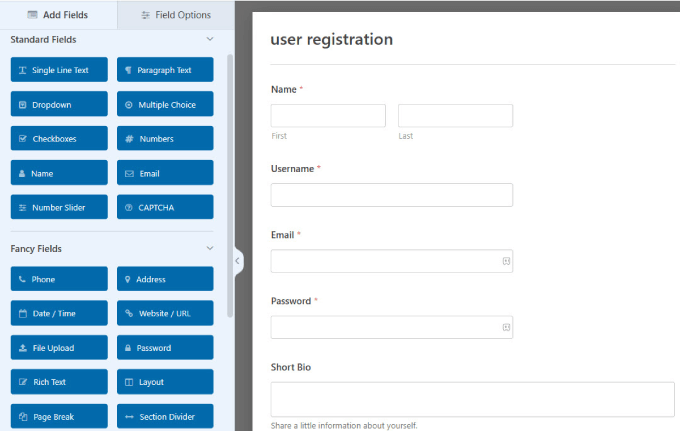
接下来,您需要单击“设置”面板。 您可以在此处配置表单通知、确认和用户注册设置。
单击“用户注册”选项卡继续。
在此页面上,您可以将表单字段映射到 WordPress 用户注册字段。
向下滚动并选中“启用用户激活”选项旁边的框。 这将显示一个下拉菜单,您可以在其中选择用户激活方法。
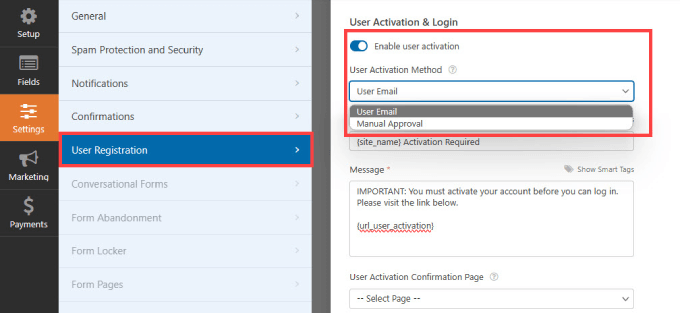
WPForms 使用两种创造性的方法来防止 WordPress 网站上的垃圾邮件注册。 您可以选择向每个用户发送验证电子邮件,以便他们确认其注册。
或者,您可以要求管理员批准 WordPress 网站上的每次注册。
选择最适合您需求的选项,然后单击“保存”按钮来存储您的表单设置。
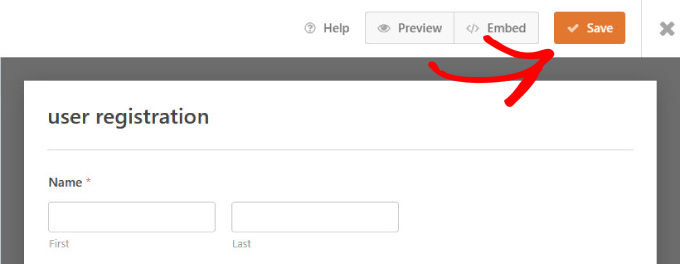
您现在可以将此表单添加到 WordPress 网站上的任何页面,然后使用该页面作为您的用户注册页面。
只需单击顶部的嵌入即可。
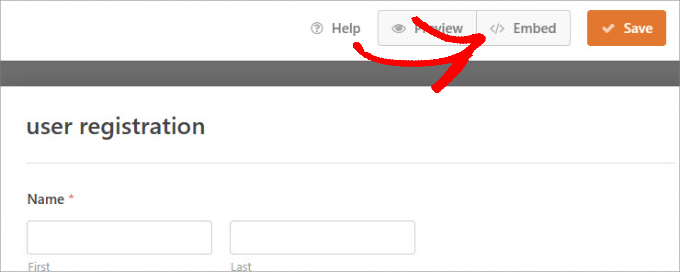
单击“选择现有页面”。
在这里,您可以选择要将 WordPress 注册表嵌入到哪个页面。
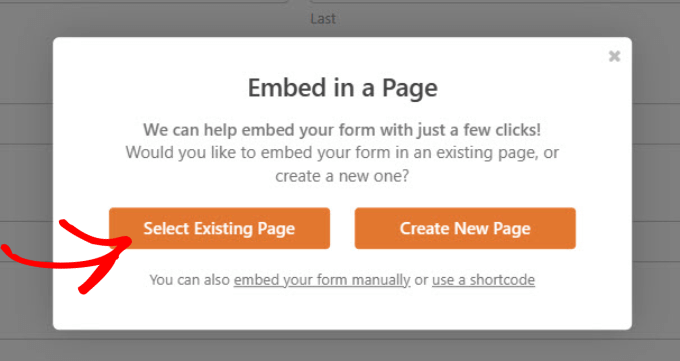
从下拉菜单中选择页面。
然后,点击“我们走吧!” 按钮。
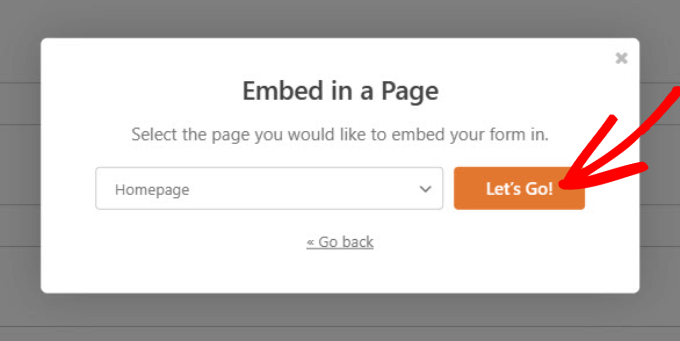
您将被带到 WordPress 中的页面编辑器。 您可以根据需要编辑页面。
当您准备好发布带有嵌入式用户注册表单的页面时,请单击“发布”。
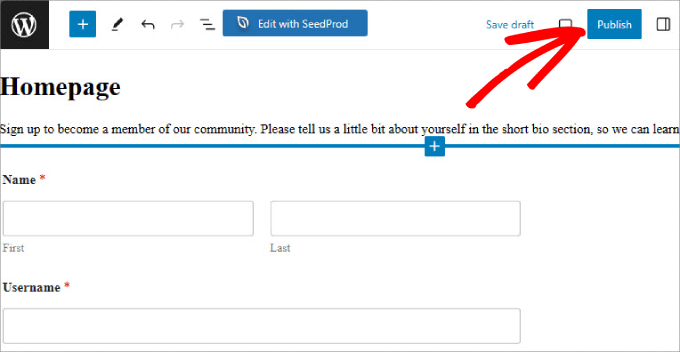
访问您的网站以查看您的防垃圾邮件用户注册表。
根据您的用户激活设置,该插件将要求用户验证其电子邮件地址,或者管理员必须手动批准您网站上的每个用户注册。
注意:如果您在向用户发送 WordPress 电子邮件时遇到问题,请务必检查 WP Mail SMTP 以确保它们能够发送到您用户的收件箱。
方法 2:将 reCAPTCHA 字段添加到您的用户注册表单中
阻止垃圾邮件机器人通过的一种简单方法是使用 reCAPTCHA。 这是一项免费的 Google 服务,可通过区分自动机器人和人类用户来帮助保护网站免受垃圾邮件的侵害。
它是验证码方法的更高级版本。
要将 reCAPTCHA v3 添加到您的表单,请转到 WordPress 仪表板中的WPForms » 设置。 然后,单击“验证码”选项卡。
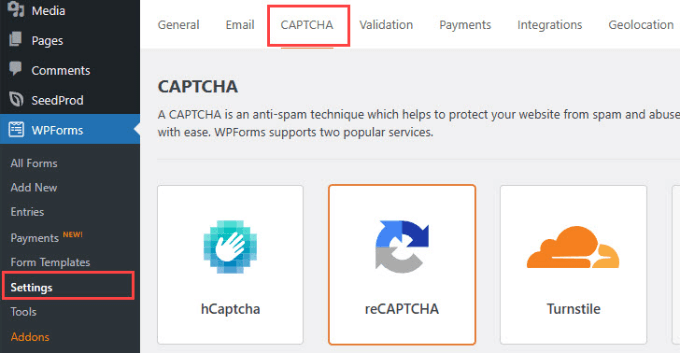
接下来,您要选择“reCAPTCHA”并确保启用“复选框 reCAPTCHA v2”选项。
这将迫使新用户勾选一个方框,以证明他们是人类。
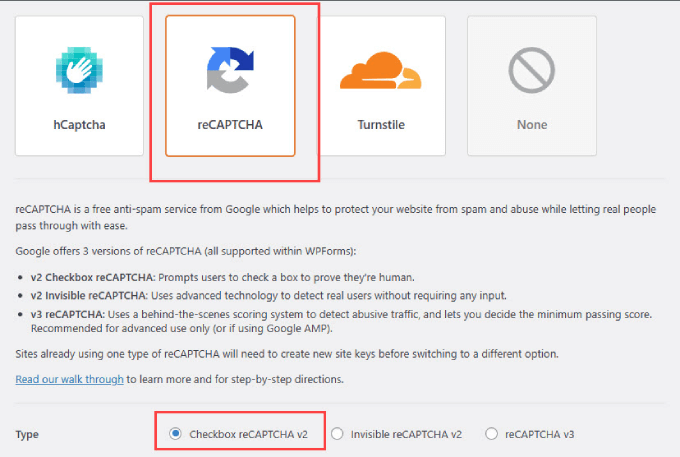
WPForms 将要求您提供站点密钥和秘密密钥。 您可以通过访问 Google 的 reCAPTCHA 设置页面来获取此信息。
当您访问 Google reCAPTCHA 页面时,请转至“v3 管理控制台”。
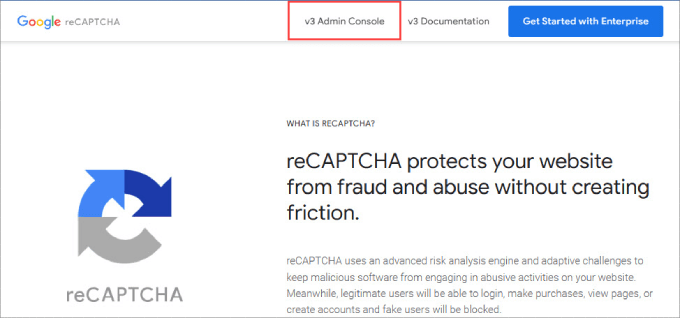
在页面顶部,您应该会看到一个为您的网站创建新 reCAPTCHA 的选项。
继续并单击相应网站上的“+”按钮。
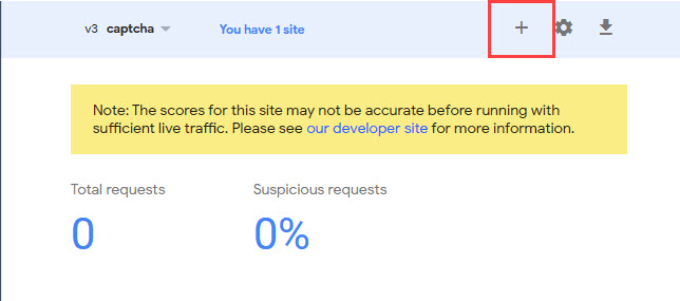
您将进入一个屏幕,您可以在其中注册您的 WordPress 网站。 在“标签”下输入名称,该名称用于内部参考,其他人看不到。
之后,选择“挑战 v2”选项和其下方的“我不是机器人复选框”。
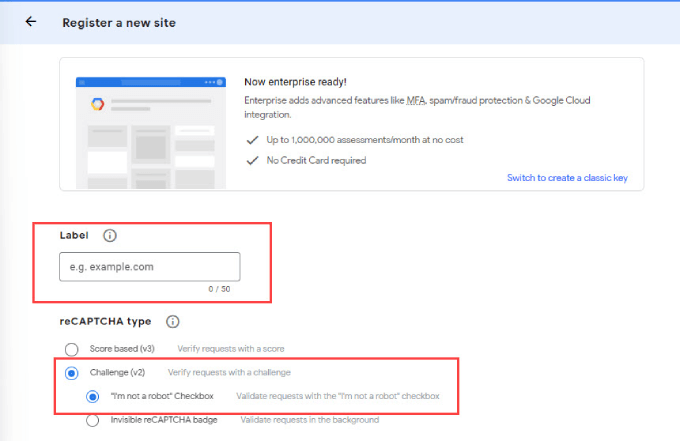
在“域”字段中输入您网站的域名。
最后,只需单击“提交”按钮即可。
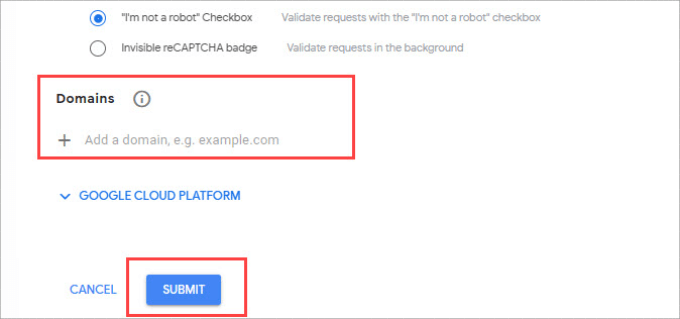
现在,您将看到一个包含网站密钥和网站密钥的页面。
只需复制此信息即可。
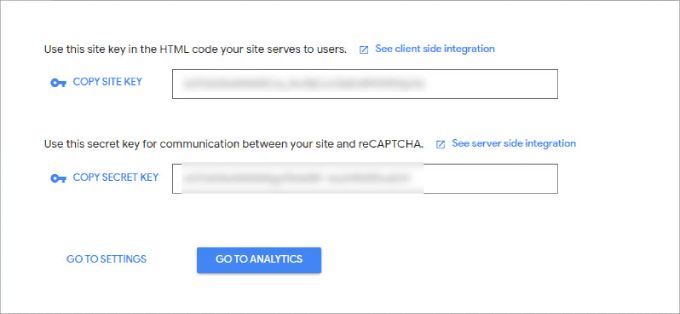
返回 WPForms 设置页面并将信息粘贴到“站点密钥”和“秘密密钥”字段中。
完成后,点击“保存设置”按钮。
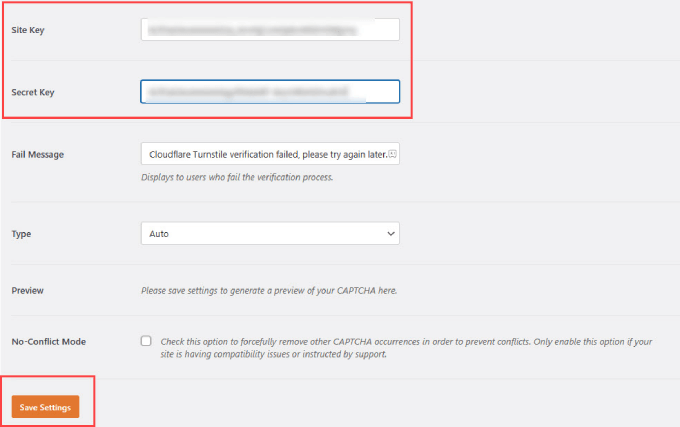
从那里,转到 WordPress 管理区域中的WPForms » 所有表单。
选择您想要添加 reCAPTCHA 的用户注册表单,然后选择“编辑”。
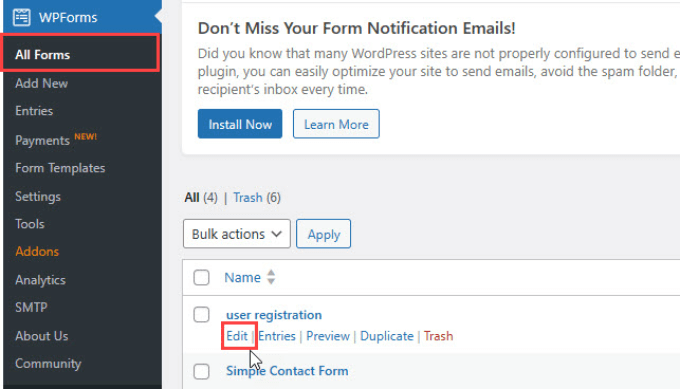
这样做现在将打开表单生成器。

然后选择左侧面板中的“reCAPTCHA”按钮。
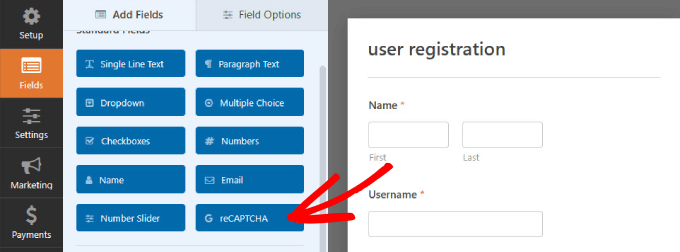
您应该会看到一条消息,告诉您您的 Google Checkbox v2 reCAPTCHA 已启用。
单击“确定”。
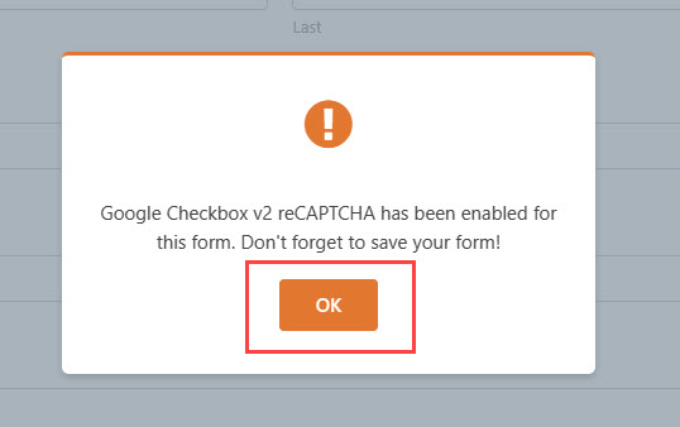
为了确认它的存在,您会在表单的右上角看到“reCAPTCHA Enabled”验证。
完成后,请记得单击“保存”按钮来保存更改。
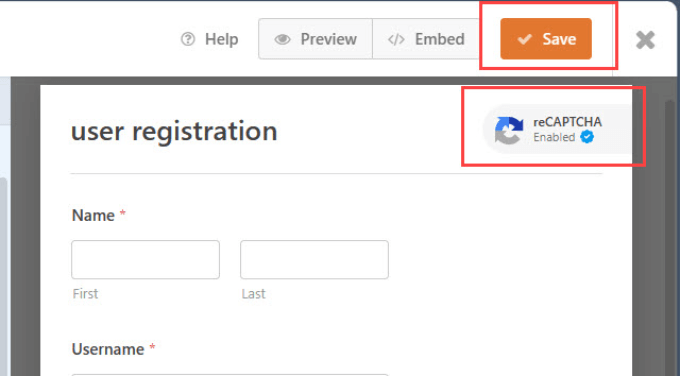
方法3:使用自定义验证码防止用户注册表单垃圾邮件
有时,您可能想使用自定义验证码而不是 reCAPTCHA。 这是因为一些用户存在隐私问题,因为它涉及与谷歌服务器的交互。
WPForms Pro 附带自定义验证码插件,允许您创建基于问题的验证码(通常采用数学方程的形式),以阻止用户注册表单垃圾邮件。
您所要做的就是转到 WordPress 管理区域中的WPForms » Addons 。 然后,找到自定义验证码插件,然后单击“安装插件”按钮。
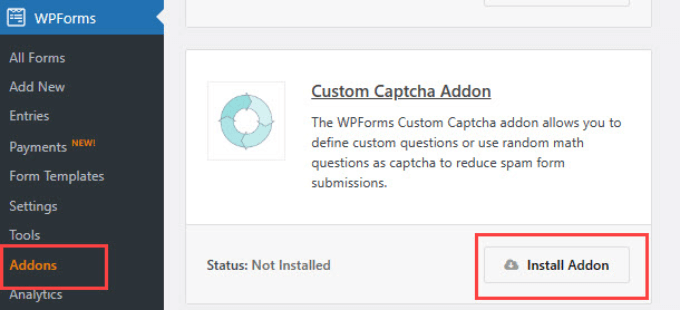
安装后,转到WPForms » 所有表单。
找到您想要添加自定义验证码的用户注册表单,然后单击“编辑”。
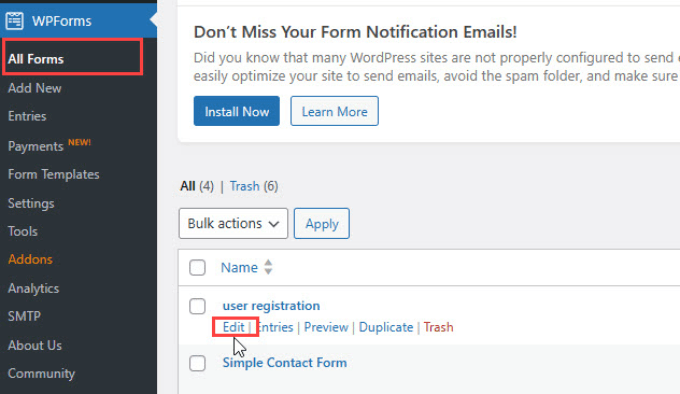
在左侧面板菜单中,找到“Fancy Fields”下的“Captcha”按钮,并将其拖到您的表单中。
默认情况下,该字段显示随机数学问题。
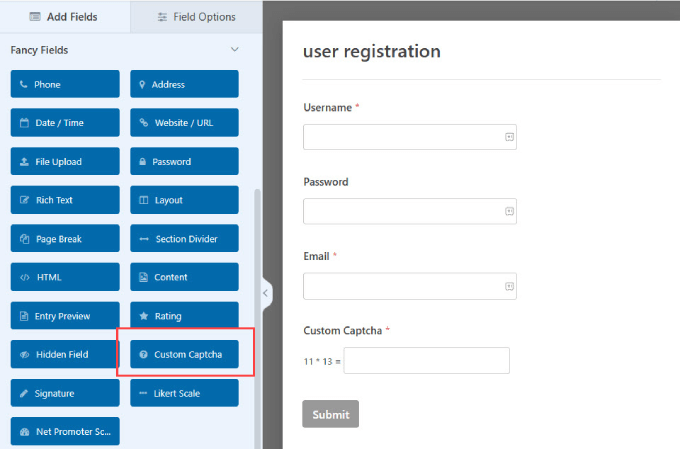
您还可以自定义向访问者提出的问题,以挑战用户输入正确答案。
例如,有时,在工作或会员申请中,您可能希望包含希望用户在表单中提及的关键字。 这表明他们仔细阅读了申请表,并没有盲目地通过复制和粘贴提交表单。
单击表单构建器中的“自定义验证码”字段进行编辑。 在左侧菜单中,转到“常规选项卡”。 在“类型”下拉列表下选择问题和答案。 然后,只需添加您想要的任何问题。
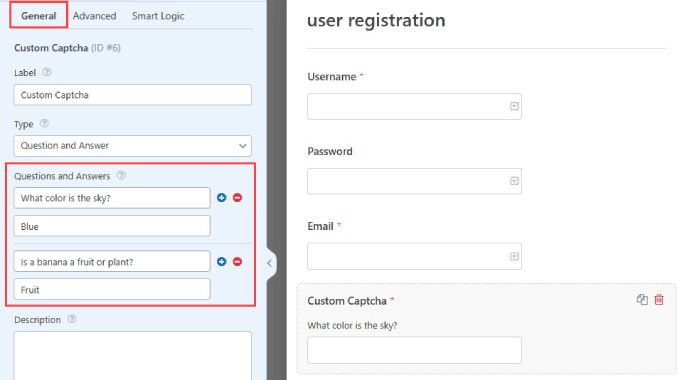
如果您决定采用“问答”格式,请确保包含一些不同的问题。 这样,WPForms 可以随机轮换这些问题,因此垃圾邮件机器人更难以预测。
如果您选择“数学”选项,WPForms 将自动生成随机数学问题,使其难以预测。
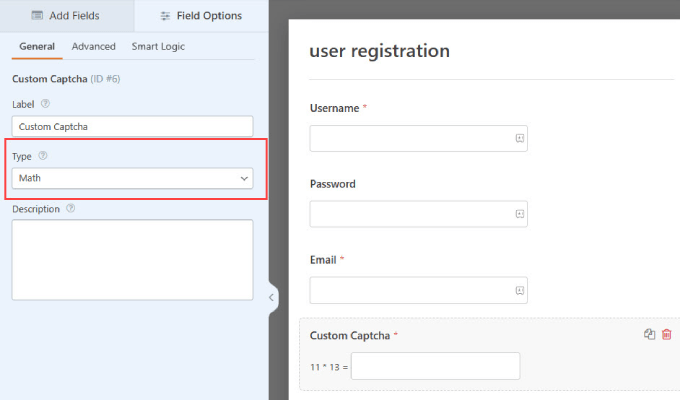
完成后,将更改保存在顶部。
现在,您拥有一个自定义验证码按钮,可以轻松阻止新的垃圾邮件用户帐户。
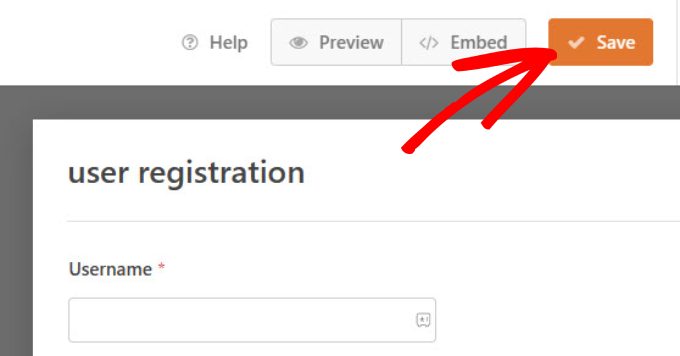
方法 4:启用 WPForms 反垃圾邮件令牌
使用 WPForms 会给您带来许多安全优势。 首先,WPForms 具有内置的反垃圾邮件保护功能,可以验证每次提交的令牌。
垃圾邮件机器人无法检测到此令牌,因此无法提交表单。 由于令牌嵌入到 HTML 中,因此不会影响用户体验。
每个新表单都会自动启用此功能。 如果您想亲自检查,请导航至“设置”面板。 然后单击“垃圾邮件防护和安全”选项卡。 您应该看到“启用反垃圾邮件保护”已打开。
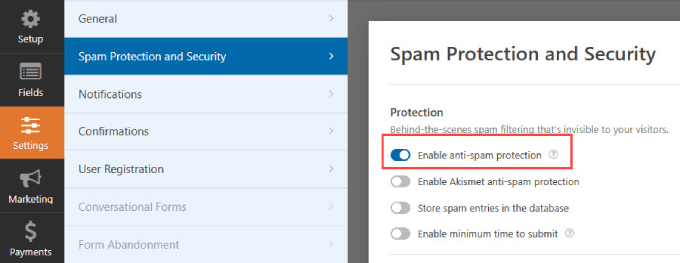
方法 5:将您的表单连接到 Akismet
Akismet 是一款流行的垃圾邮件过滤插件,旨在打击网站上的评论和表单提交垃圾邮件。 它评估提交的垃圾邮件迹象,包括垃圾邮件关键字和可疑网站的链接。
如果您已经在使用 Akismet 插件,则可以将其连接到 WPForms。 这可确保您的用户注册表单获得与博客评论相同的垃圾邮件防护。
转到您想要过滤垃圾邮件的表单,然后前往“设置”»“垃圾邮件防护和安全” 。
从那里,您可以打开“启用 Akismet 反垃圾邮件保护”选项。
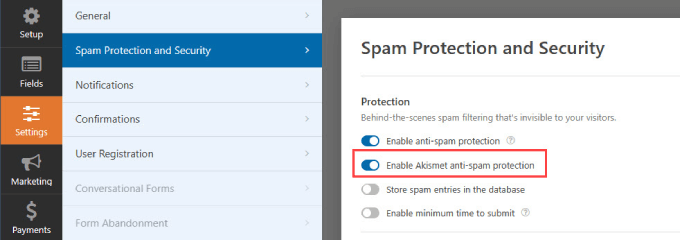
注意:如果您尚未将 WordPress 网站连接到 Akismet 帐户,您将无法在 WPForms 表单生成器中看到此集成。
方法 6:阻止用户注册表上的特定电子邮件地址
并非所有垃圾邮件注册者都是机器人。 您也可能会收到人类提交的垃圾邮件。 销售代理和骗子经常潜伏在网站上试图招揽他们的产品。
验证码不适用于人类,这就是为什么您需要分析收到的垃圾邮件的常见类型并选择适当的方法。
对付律师的一种方法是创建一个电子邮件地址“拒绝名单”,这样拥有该电子邮件地址的访问者就无法在您的 WordPress 网站上创建新帐户。
使用 WPForms,您可以为每个表单创建允许列表和拒绝列表。
当您进入表单生成器时,只需导航到“字段”面板。
然后只需从用户注册表中选择“电子邮件”块即可。 在“高级选项卡”下,您将看到“允许列表/拒绝列表”。
在下拉菜单中,您可以选择“拒绝名单”。
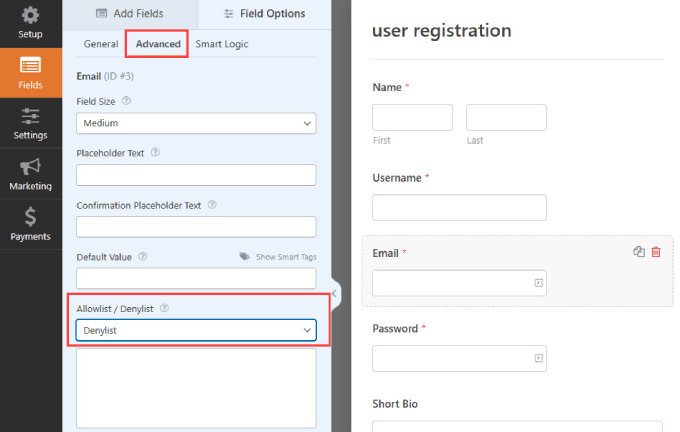
在下面的框中,您可以输入您想要阻止在表单上注册帐户的所有电子邮件地址。
此功能的优点在于,您只需键入完整的电子邮件地址或使用星号即可创建部分匹配。 然后,只需使用逗号分隔电子邮件地址即可。
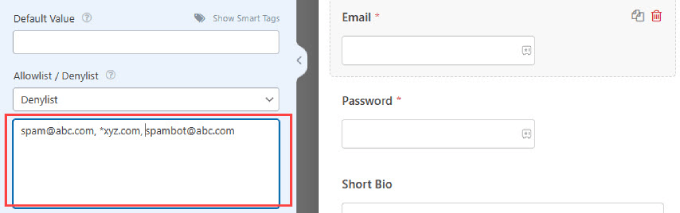
方法七:按国家和关键词限制用户注册
如果您发现您的表单针对特定国家/地区或经常包含特定关键字,WPForms 会提供各种过滤器来阻止这些条目。
国家/地区过滤器接受或拒绝来自特定国家/地区的提交。 要激活并添加要拒绝的国家/地区,您可以转到“设置”。
然后,您只需单击“垃圾邮件防护和安全”选项卡并确保“启用国家/地区过滤器”已打开。
从下拉菜单中选择“拒绝”,然后添加您想要拒绝用户注册的所有国家/地区。
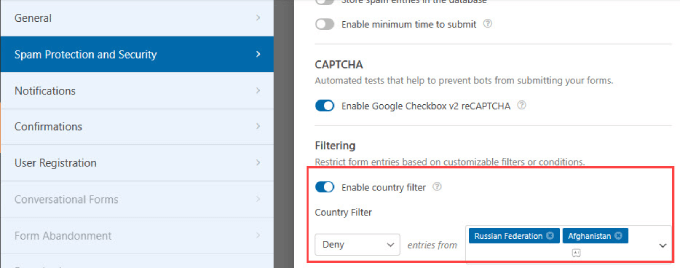
也就是说,国家/地区过滤可能不是在线商店的最佳选择。 例如,如果您拥有 WooCommerce 商店,则被封锁国家/地区的任何客户都将无法访问他们的帐户。
方法 8:使用专用的反垃圾邮件插件
如果您不使用 WPForms 创建新帐户,则可能需要专用的反垃圾邮件插件。 在这种情况下,WordPress 上还有其他选项可以为您的用户注册表单添加额外的垃圾邮件防护层。
阻止垃圾邮件发送者安全插件是一个可靠的工具,可让您对过滤垃圾邮件机器人的方式进行大量控制。
您需要做的第一件事是安装并激活插件。 有关更多详细信息,请参阅我们有关如何安装 WordPress 插件的分步指南。
激活后,转至阻止垃圾邮件发送者 » 保护选项。 Stop Spammer Security 是一个功能强大的 WordPress 插件,可以积极监控您的网站是否存在可疑的垃圾邮件活动。
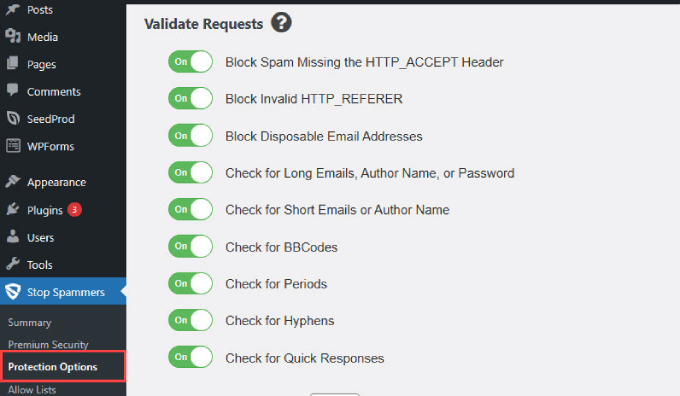
此页面上的默认设置适用于大多数网站。 但是,如果您觉得许多合法用户无法登录,您可以取消选中其中一些。
如果您愿意,您甚至可以阻止来自特定国家/地区的用户。 完成后,单击“保存更改”按钮来存储您的设置。
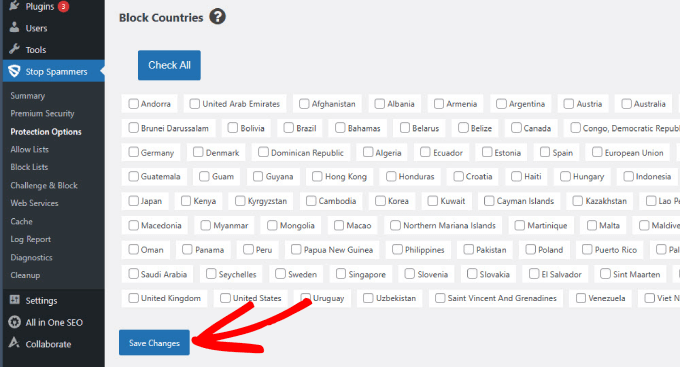
该插件使用了多种垃圾邮件预防技术。 它使用 HTTP Referrer 和标头请求来验证用户是否真正访问您的网站。
它还检查 Akismet API 是否存在已知的垃圾邮件活动。 该插件还维护一个以容忍垃圾邮件活动而闻名的不良主机列表,并阻止它们。
在“阻止垃圾邮件发送者”»“阻止列表”下,您可以阻止 IP 地址、电子邮件和垃圾邮件单词。
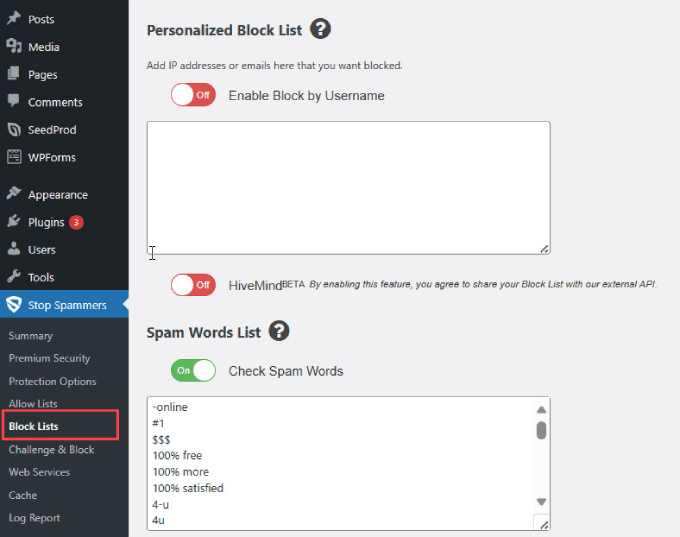
这个插件的伟大之处在于,默认设置几乎已经激活了大多数垃圾邮件防御。
这意味着除了安装插件并测试它是否正常工作之外,您不需要做太多事情。
方法 9:使用 Sucuri 停止垃圾邮件注册
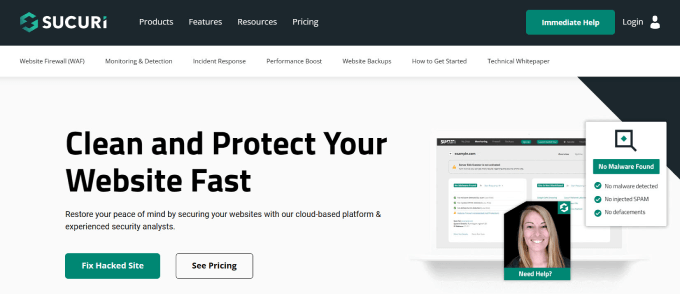
在 WPBeginner,我们使用 Sucuri 来保护我们的网站免受垃圾邮件发送者和其他安全威胁。
Sucuri 是一项网站安全监控服务。 它可以阻止黑客、恶意请求和垃圾邮件发送者访问您的网站或注入任何恶意代码。
有关更多详细信息,请查看 Sucuri 如何帮助我们在 3 个月内阻止 450,000 次 WordPress 攻击。
我们希望本文可以帮助您阻止 WordPress 会员网站上的垃圾邮件注册。 您可能还想阅读终极 WordPress 安全指南或查看最佳的 WordPress 安全插件来保护您的网站。
如果您喜欢这篇文章,请订阅我们的 WordPress 视频教程 YouTube 频道。 您还可以在 Twitter 和 Facebook 上找到我们。
